Отправка приглашений в приложении «Календарь» на iPhone
В приложении «Календарь» можно отправлять приглашения на встречи и мероприятия. iCloud, Microsoft Exchange и некоторые серверы CalDAV также позволяют отправлять приглашения на встречи. (Не все серверы календарей поддерживают каждую из функций.)
Прежде чем начать
Прежде чем Вы сможете пригласить пользователей для участия в событии, которое Вы добавили, Вам необходимо убедиться, что Ваши учетные записи календарей включены.
Откройте «Настройки» > «Календарь» > «Учетные записи», затем выберите учетную запись.
Убедитесь, что параметр «Календарь» включен.
Подробную информацию о добавлении календарей см. в разделе Настройка нескольких календарей на iPhone.
Приглашение других пользователей на событие
Вы можете пригласить пользователей для участия в событии, которое Вы добавили.
Коснитесь события, затем коснитесь кнопки «Правка» в верхней части экрана.

Коснитесь «Участники».
Введите имена или адреса электронной почты людей, которых хотите пригласить, либо коснитесь , чтобы выбрать контакты.
По завершении коснитесь «Готово».
Если Вы не хотите получать уведомления о том, что кто-либо отклонил приглашение, откройте «Настройки» > «Календарь» и выключите параметр «Показ отказов участника».
Примечание. В Microsoft Exchange и некоторых других серверах обмена Вы можете пригласить пользователей для участия в событии, даже если событие организовали не Вы.
Проверка занятости участников
Коснитесь события, затем коснитесь кнопки «Правка» в верхней части экрана.
Добавьте участников в событие, затем коснитесь кнопки «Готово».
Коснитесь «Проверить доступность», чтобы просмотреть, когда участники заняты или свободны.
Примечание. Параметр «Проверить доступность» отображается, только если Ваше событие добавлено в календарь, позволяющий отслеживать часы занятости пользователей, например CalDAV.

Можно выполнить поиск даты и времени, когда большинство участников или все участники будут свободны. Для этого выполните любое из указанных ниже действий.
Просмотр другого дня. Касайтесь стрелок в верхней части экрана.
Просмотр ближайшего времени, когда все участники будут свободны. Коснитесь «Следующее свободное время» в нижней части экрана.
Коснитесь свободного времени, подходящего для события, затем коснитесь кнопки «Готово».
Как создать событие, не блокируя время в расписании
Вы можете добавить событие в календарь так, чтобы время его проведения не отображалось как занятое в Вашем расписании для тех, кто присылает Вам приглашения.
Коснитесь события, а затем — «Править».
Коснитесь «Статус», а затем — «Свободен».
Быстрая отправка электронных писем участникам
Вы можете отправить электронное письмо участникам события, например, чтобы поделиться сведениями о событии.
Коснитесь события с участниками.
Коснитесь «Участники», затем коснитесь кнопки .
См. такжеОтвет на приглашение в приложении «Календарь» на iPhone
Как работать с мероприятиями и встречами ВКонтакте
Время на прочтение: 5 минут(ы)
Самая горячая ЦА — это люди, которые уже пользовались похожими услугами, которые вы предлагаете. Часто таких пользователей собирают в группы-мероприятия. Это особенно популярно в событийном маркетинге, обучении и других нишах. Об этом будет в конце статьи, обязательно дочитайте, чтобы найти несколько идей.
Если вы давно в нише, то наверняка уже имеете список таких мероприятий (ваших или конкурентов).
Лайфхак: В свадебной индустрии можно в обычном поиске найти ссылки на регулярные выставки в нужном городе и график их проведения.
Если вы только погружаетесь в проект, придется кропотливо поработать.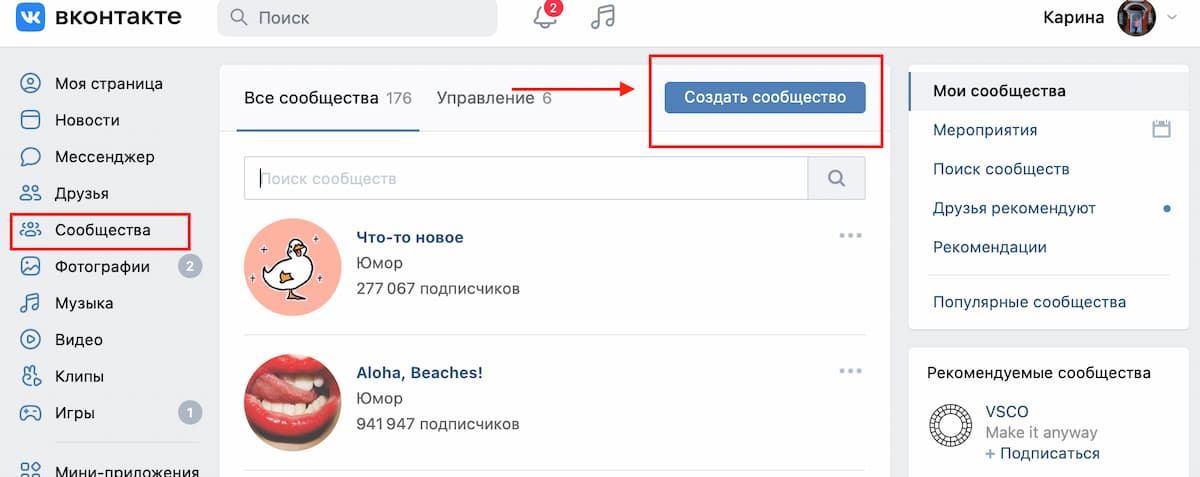
Как найти мероприятия в ВК
Технически мероприятия в ВК организуются в виде групп, поэтому искать будем сообщества в форме Мероприятий или Предстоящих мероприятий.
Лайфхак: Подумайте, какие мероприятия будут более полезны в вашей нише: уже прошедшие или предстоящие. Это поможет сэкономить время и более точно подобрать ЦА.
Проще всего находить сообщества по ключевому слову, которое может находиться в разных разделах сообщества.
Используем основные инструменты TargetHunter:
- Поиск > Сообщества > Ключевая фраза — поиск по ключевому слову в названии
- Поиск > Сообщества > Статус — поиск по ключевому слову в статусе
- Поиск > Сообщества > Описание — поиск по ключевому слову в описании
Давайте найдем предстоящие мероприятия по йоге.
Используем инструмент Поиск > Сообщества > Ключевая фраза.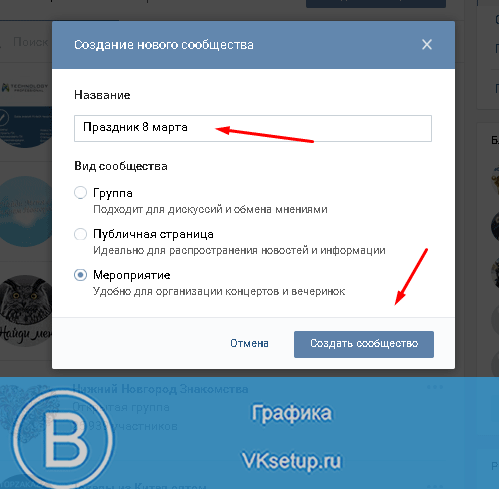 В поле для ключевых фраз вводим слово йог, Тип сообщества выбираем Предстоящие мероприятия. Больше никакие параметры не меняем, запускаем парсер.
В поле для ключевых фраз вводим слово йог, Тип сообщества выбираем Предстоящие мероприятия. Больше никакие параметры не меняем, запускаем парсер.
Лайфхак: При поиске сообществ геоположение можно не выбирать. Если нужны будут пользователи с определенным гео, это можно сделать уже в рекламном кабинете.
В результате выполнения задачи мы соберем все мероприятия, которые состоятся в будущем, в названии которых было слово йогЛайфхак: Если выгрузить найденные сообщества в файл CSV, то с помощью поиска и фильтров можно найти интересные моменты. Например, в нашем случае, среди всех мероприятий по йоге мы можем найти те, которые предназначены для инструкторов йоги. Для этого в столбце Название сообществ применим фильтр по слову инструктор.
Обязательно просмотрите полученные результаты, наверняка вы найдете какие-то нюансы и в своей нише.
Лайфхак: Если у вас вместо нормального текста открылись какие-то нечитаемые символы, вот вам алгоритм от нашего саппорта:
- Открывайте Excel.
 Не файл, который получили, а именно саму программу. Жмякаете на ярлычок программы или находите в меню Пуск — Программы
Не файл, который получили, а именно саму программу. Жмякаете на ярлычок программы или находите в меню Пуск — Программы
- Переходите во вкладку Данные, слева увидите кнопочку Из текста
- В открывшемся окне указывайте видимость всех файлов
- Выбирайте нужный эксель-файл
- Откроется мастер импорта. Указывайте разделитель и кодировку UTF-8 (или любую другую, в которой данные приобретут человеческий облик)
Все, теперь с документом можно нормально работать.
Сейчас нам эти группы не нужны, просто взяли их на заметку и подумаем, что можно предложить этому сегменту ЦАИтак, на данном этапе нашли предстоящие мероприятия по йоге. Переходим к сбору участников.
Как собрать участников мероприятий
Прежде чем начать сбор участников мероприятий, отметим важный момент.
Обязательно собирайте базы для исключения. Зачем это нужно делать? Во-первых, отсечете нецелевую аудиторию. Во-вторых, зачем показывать свою рекламу возможным конкурентам?
Во-вторых, зачем показывать свою рекламу возможным конкурентам?
Сделать это очень просто.
Идем в инструмент Сбор > Контакты сообществ. Во входных данных из истории задач берем найденные сообщества по йоге. Больше никакие параметры не меняем, запускаем парсер.
Таким образом мы найдем организаторов или представителей нужных нам групп, которых потом добавим в исключение в рекламном кабинете.
Переходим к сбору участников.
У мероприятий есть два вида участников: помните, когда вступаешь в такое сообщество, то можно выбрать вариант Пойду (участники) или Возможно пойду (возможные участники). Таких людей лучше собирать в отдельные базы, т.к. это ЦА разной степени теплоты. Работать будем в одном инструменте, но выполним две разные задачи.
Открываем вкладку Сбор > Участники. Во входные данные вводим найденные мероприятия по йоге. В разделе Каких участников собирать, сначала выбираем Участники.
Можно поставить галочку возле опции Собрать участников из сообщества, если оно скрыло участников (архив). В этом случае сбор может проходить медленнее, данные будут собираться на тот момент, когда общество не скрыло участников.
Даем понятное название задаче и запускаем парсер.
Аналогичным образом в этой же вкладке собираем Возможных участников.
Итак, на данный момент мы нашли предстоящие мероприятия по йоге и собрали их администраторов для исключения. Собрали в отдельные базы участников и возможных участников, которые были в группе на момент сбора данных.
Что делать дальше? Настраиваем TargetHunter, чтобы он автоматом собирал новеньких участников.
Как автоматически собирать участников мероприятий
Крутость TargetHunter в том, что он может работать, когда ты отдыхаешь или вообще закрыл ноутбук. Базы не потеряются, парсинг не оборвется, это точно.
Итак, давайте настроим автоматический сбор новых участников в нужные нам группы.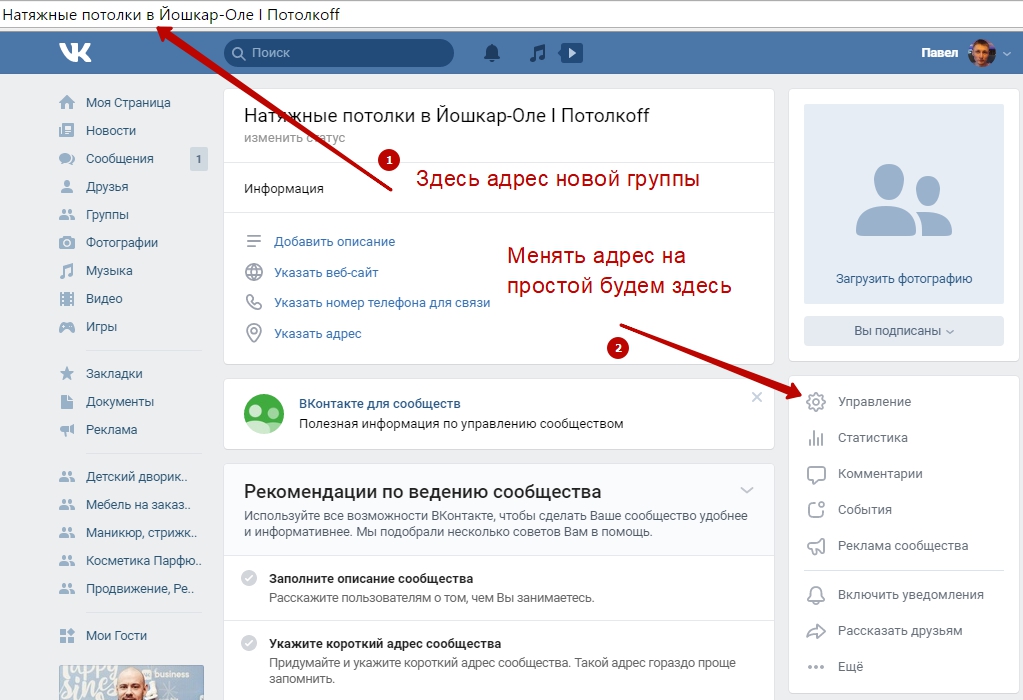
ВАЖНО: Для этого нам нужен тариф Автоматизация.
Работать будем во вкладке Активности > Вступления.
ВАЖНО: Лимит на отслеживание вступлений — 500 сообществ.
Чтобы не забить весь лимит сразу, можно провести постфильтрацию найденных сообществ.
Используйте вкладки:
- Инструменты > Фильтр сообществ
- Анализ > Вступления
Если сообщества только недавно созданы и их сложно проанализировать, можно поставить на отслеживание все найденные сообщества и наблюдать за ними.
Начнем работу.
Открываем вкладку Активности > Вступления. Жмем Создать кампанию, в которую добавим найденные сообщества. В открывшемся окне выбираем мероприятия по йоге. Выбираем, куда будем сохранять результат: в облачный список и/или сразу в рекламный кабинет. Даем название кампании и запускаем ее.
С этого момента TargetHunter будет отслеживать новичков и добавлять их в облачный список или сразу в рекламный кабинет.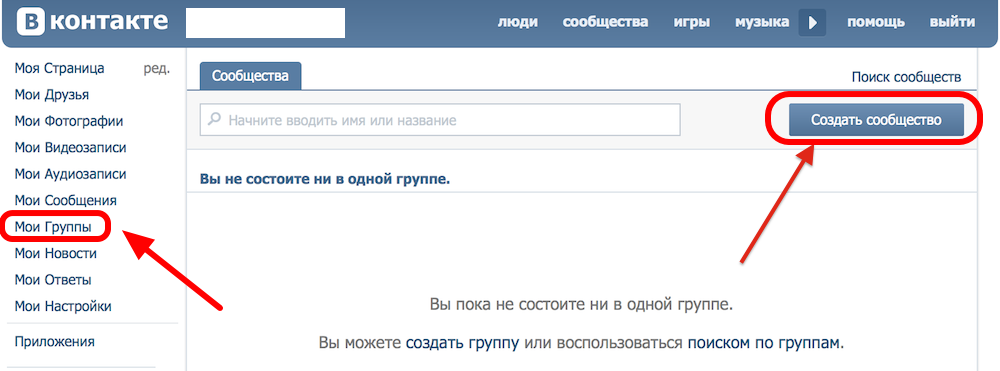
Не забывайте наблюдать за сообществами, которые отслеживаете. Если за какое-то время в сообществе не будет движения (не будет вступлений), то его можно смело удалять из кампании на отслеживание. Так вы освободите себе лимит для отслеживания других сообществ.
Итак, мы разобрались, как находить нужные нам мероприятия и собирать их участников на автомате.
Как использовать базы участников мероприятий
В каких нишах хорошо заходят мероприятия? Самое очевидное — концерты.
Найдите мероприятия, посвященные концертам исполнителей, соберите их участников и возможных участников по отдельности. Фанатам можно предлагать посетить ваш концерт, если он похож по стилю на того исполнителя, чьи встречи вы нашли.
Можно предлагать мерч или сувениры с кумиром пользователей. А можно пойти дальше и предложить родственникам фанатов (только родственников сначала надо найти с помощью Сбор > Родственники) сделать подарок на др именинника (и дни рождения фанатов тоже надо собрать заранее с помощью Сбор > Дни рождения), который будет связан с их увлечением.
Психология, эзотерика, астрология и прочие «мягкие» ниши
Пользователи, кто уже бывал на таких тренингах (платных или бесплатных), охотно проходят подобные мероприятия у других тренеров. Не забывайте отдельно собирать Участников и Возможных участников.
Инфобизнес (обучение по любым направлениям)
Это просто золотая жила, особенно сейчас, когда все ушли в онлайн. Ищите участников мероприятий в вашем направлении и предлагайте свои услуги (не обязательно из такой же области, это могут быть сопутствующие направления).
ЗОЖ, йога, диеты, правильное питание
Здесь тоже находите постоянных поклонников направления и предлагайте свои товары или услуги.
Свадьба
Есть регулярные выставки, на которые приглашаются будущие молодожены. Однако на таких мероприятиях будет больше всего ваших конкурентов (специалистов свадебной индустрии). В первую очередь важно собрать таких специалистов (фотографы, видеографы, ведущие, продавцы платьев и украшений и т. д.), чтобы затем добавить их в исключения.
д.), чтобы затем добавить их в исключения.
Не забываем так же ставить в исключения админов мероприятий и тех, кто уже состоит в этих встречах (это могут быть молодожены, кто когда-то вступил в группу и не вышел до сих пор, или хитрые маркетологи).
Вот всего лишь несколько идей применения данных алгоритмов.
Пробуйте все возможности TargetHunter, придумывайте свои связки и находите ЦА даже в самых труднодоступных местах.
Удачной охоты!
Автор: Лариса Крутикова
Авторизуйтесь через ВК и введите промокод BLOGTH для новых пользователей – 2 дня тарифа «Автоматизация» бесплатно + месяц в подарок при оплате любого тарифа минимум на месяц.
Создать новое групповое мероприятие
Microsoft Teams персональный Дополнительно… Меньше
В Microsoft Teams (бесплатно) вы можете создавать события календаря, чтобы запланировать особое событие или настроить повторяющееся мероприятие для вас и вашей группы. Вы также можете превратить эти мероприятия в онлайн-встречи.
Примечание. В настоящее время эта функция доступна в Microsoft Teams (бесплатно) для iOS и Android.
Из группы:
Перейти в групповой чат.
Коснитесь плюс рядом с Введите сообщение окно, затем выберите Событие .
Примечание: Вы также можете перейти к подробностям чата и в разделе Делайте больше вместе , выберите Добавьте событие , затем выберите Запланировать групповое событие .- org/ListItem»>
В окне Новое групповое событие введите Имя события .
Используйте переключатель, чтобы включить или выключить Целый день . Если параметр «Весь день» отключен, установите дату и время start и end .
Примечание: Вы также можете выбрать Повторить , добавить Местоположение, и добавить Описание
Когда будете готовы, коснитесь галочки .
Новое событие будет отображаться в групповом календаре и групповом чате.

Из личного календаря:
Коснитесь изображения профиля , затем коснитесь Календарь .
-
Нажмите Запланировать встречу .
В окне Новое событие введите Имя события .
Чтобы сделать это групповым мероприятием, нажмите Добавить участников , затем найдите и выберите людей, которых хотите добавить, и коснитесь галочки .
 .
.Используйте переключатель, чтобы включить или выключить Целый день . Если параметр «Весь день» отключен, установите дату и время
Примечание: Вы также можете выбрать Повторить , добавить Местоположение, и добавить Описание .
Когда будете готовы, коснитесь галочки .
Новое событие появится в вашем календаре.
Свяжитесь с нами
Для получения дополнительной помощи обратитесь в службу поддержки или задайте вопрос в сообществе Microsoft Teams.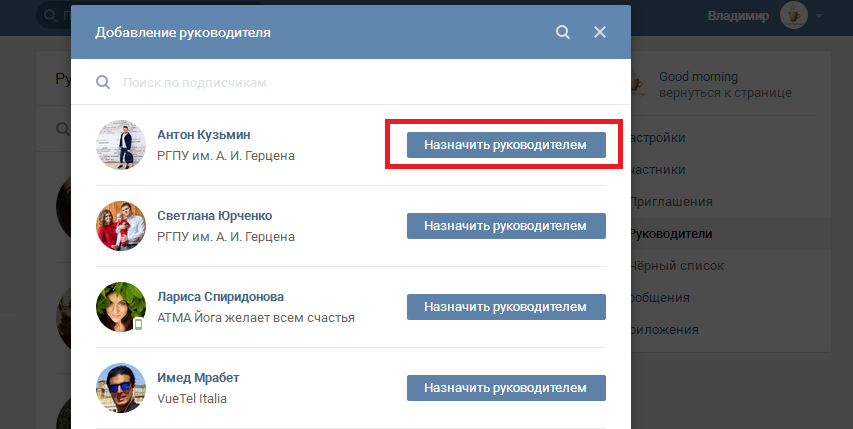
Из группы:
Перейти в групповой чат.
Коснитесь Добавить рядом с окном Введите сообщение , затем выберите Событие .
Примечание: Вы также можете перейти к сведениям о чате и выбрать Добавить мероприятие в разделе Делайте больше вместе , затем выберите добавить .
В окне Новое событие введите заголовок .

Используйте ползунок, чтобы повернуть Весь день вкл. или выкл. Если параметр «Весь день» отключен, установите дату и время Start и End .
Примечание: Вы также можете выбрать Повторить , добавить Местоположение и добавить Описание .
Когда будете готовы, нажмите Готово .
Новое событие будет отображаться в групповом чате.
Из личного календаря:
- org/ItemList»>
Коснитесь изображения профиля , затем коснитесь Календарь .
Коснитесь и добавьте .
В окне Новое событие введите заголовок .
Чтобы сделать это групповым мероприятием, нажмите Добавить участников
Используйте ползунок, чтобы включить или выключить Целый день .
 Если весь день выключен, установите Start и Дата и время окончания .
Если весь день выключен, установите Start и Дата и время окончания .Примечание: Вы также можете выбрать Повторить , добавить Местоположение и добавить Описание .
Когда будете готовы, нажмите Готово .
Новое событие появится в вашем календаре.
Свяжитесь с нами
Для получения дополнительной помощи обратитесь в службу поддержки или задайте вопрос в сообществе Microsoft Teams.
Подключите свой Календарь Google к интеграции с Google Контактами за 2 минуты
Как соединить Календарь Google + Контакты Google
Zapier позволяет автоматически отправлять информацию между Календарем Google и Контактами Google — код не требуется.
Когда это произойдет…
сделайте это автоматически!
Бесплатная 14-дневная пробная версия
Более 5000 поддерживаемых приложений
Наш самый популярный Zap!
Add Google Calendar events for new Google Contacts
Zapier
Try it
Google Contacts, Google Calendar
Google Contacts + Google Calendar
More detailsКогда это происходит
Шаг 1: Новый или обновленный контакт
, затем сделайте это
Шаг 2: Создание подробного события
См. ZAP Deftastry It
. Zapier
Добавить события Календаря Google для новых контактов Google
Попробовать
Контакты Google, Календарь Google
Контакты Google + Календарь Google
Создание событий календаря Google для новых контактов с Google (parsed)
Zapier
Try It
- 903 подробности
Когда это произойдет
Шаг 1: Новый или обновленный контакт
Затем выполните следующее
Шаг 2: Быстрое добавление события
Отправка SMS-напоминаний о встречах из MessageDesk за 30 минут до событий Google Календаря
Zapier
Попробуйте
Google Calendar, Google Contacts, Messagedesk
Google Calendar + Google Contacts + Googles Contacts, Google,
, когда Google Calendar + Googles Contacts + Googlesk. 1: Начало события
1: Начало событияЗатем сделайте это
Шаг 2: Найдите контакт
Затем сделайте это
Шаг 3: Отправьте сообщение контакту
See Zap detailsTry it
Create Google Calendar events for new Google Contacts (parsed)
Zapier
Create Google Calendar events for new Google Contacts (parsed)
Try it
Контакты Google, Календарь Google
Контакты Google + Календарь Google
См. ZAP Detailstry It
Отправить напоминания о собрании SMS из MessagedESK за 30 минут до событий календаря Google
Zapier
Отправить SMS -reminders от Messagedesk 30 минут.
Google Calendar, Google Contacts, MessageDesk
Google Calendar + Google Contacts + MessageDesk
Делайте еще больше с Google Calendar + Google Contacts
С Zapier вы можете больше, чем просто соединить 2 приложения — вы можете автоматизировать целые процессы от начала до конца! Вот несколько популярных способов, с помощью которых рабочие процессы Google Календарь + Google Контакты делают для них больше.
Шаг 1. Подтвердите подлинность Календаря Google и Контактов Google.





 Не файл, который получили, а именно саму программу. Жмякаете на ярлычок программы или находите в меню Пуск — Программы
Не файл, который получили, а именно саму программу. Жмякаете на ярлычок программы или находите в меню Пуск — Программы
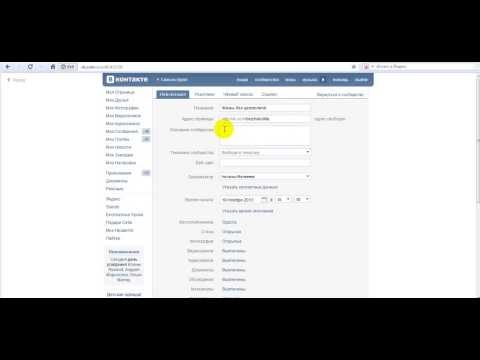 .
.
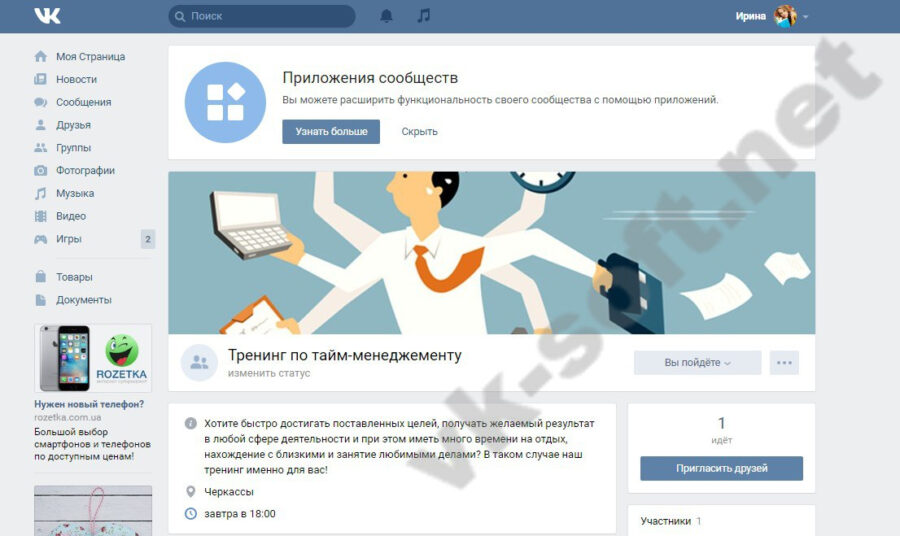 Если весь день выключен, установите Start и Дата и время окончания .
Если весь день выключен, установите Start и Дата и время окончания .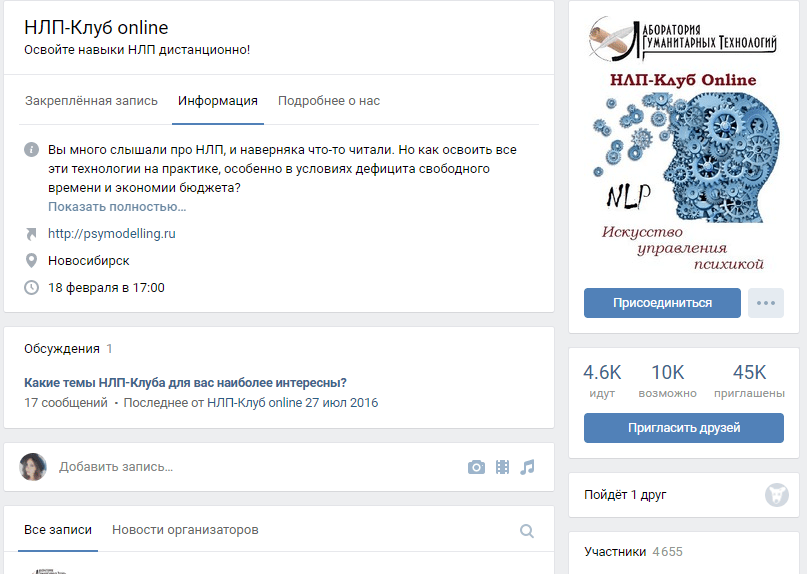 1: Начало события
1: Начало события